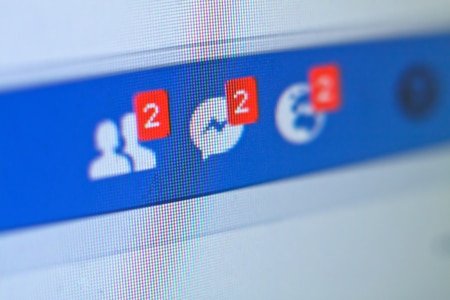Si vous ne souhaitez pas conserver un seul ou l’ensemble d’une discussion dans votre Facebook Messenger, l’entreprise vous permet de supprimer un ou tous vos messages en une seule fois. Voici comment procéder sur votre ordinateur de bureau et votre mobile.
Sommaire
Supprimer des messages Facebook Messenger sur un ordinateur de bureau
Si vous êtes sur un ordinateur de bureau comme Windows, Mac, Linux ou Chromebook, utilisez le site web de Facebook pour supprimer un ou tous les messages de votre compte.
Pour commencer, lancez un navigateur web sur votre ordinateur et accédez à Facebook. Connectez-vous à votre compte sur le site si ce n’est pas déjà fait.
Ensuite, dans le coin supérieur droit de Facebook, cliquez sur l’icône « Messenger ».
Dans le panneau Messenger, en bas, cliquez sur « Voir tout dans Messenger ».
Sélectionnez « Voir tout dans Messenger » en bas.
Dans la barre latérale « Chats » sur la gauche, vous verrez toutes vos conversations. Sélectionnez la conversation dans laquelle vous voulez supprimer des messages.
Dans le volet de droite, trouvez le message individuel à supprimer. Passez ensuite la souris sur ce message, cliquez sur les trois points, puis choisissez « Supprimer ».
Cliquez sur « Supprimer » dans le menu.
Si vous avez sélectionné le message de l’autre partie et non le vôtre, vous verrez apparaître une fenêtre « Supprimer pour vous ». Ici, pour supprimer le message de votre historique de chat, cliquez sur « Supprimer ». L’autre partie aura toujours accès à ce message.
Sélectionnez « Supprimer » dans l’invite.
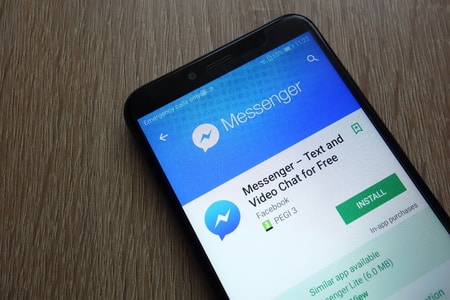
Si vous avez sélectionné votre propre message, une fenêtre « Pour qui voulez-vous supprimer ce message ? » s’affiche. Dans cette fenêtre, si vous voulez supprimer le message pour vous et le destinataire, cliquez sur « Annuler pour tout le monde ». Pour supprimer le message uniquement de votre propre historique de chat, sélectionnez « Supprimer pour vous ».
Ensuite, dans le coin inférieur droit de la fenêtre, cliquez sur « Supprimer » et votre message sera supprimé.
Sélectionnez une option et choisissez « Supprimer ».
Si vous souhaitez supprimer une conversation entière, recherchez-la dans la barre latérale gauche.
Passez la souris sur cette conversation, cliquez sur les trois points, puis choisissez « Supprimer la conversation ».
Cliquez sur « Supprimer le chat » dans le menu.
Cliquez sur « Supprimer la conversation » dans l’invite.
Choisissez « Supprimer la discussion » dans l’invite.
Et Facebook supprimera définitivement la discussion sélectionnée. Vous êtes prêt.
COMMENT RETROUVER DES MESSAGES ARCHIVÉS SUR FACEBOOK
Supprimer les messages Facebook Messenger sur un mobile
Sur votre iPhone, iPad ou téléphone Android, utilisez l’application Messenger pour supprimer vos messages individuels ou des discussions entières.
Commencez par lancer Facebook Messenger sur votre téléphone. Dans l’application, appuyez sur la conversation dont vous voulez supprimer les messages.
Sur la page de la conversation, appuyez longuement sur le message à supprimer. Si vous avez sélectionné le message de l’autre partie, dans le menu qui s’ouvre, sélectionnez Plus > Supprimer. Le message est supprimé de votre côté, mais l’autre partie peut toujours y accéder.
Sélectionnez « Supprimer ».
Si vous avez sélectionné votre propre message, appuyez sur « Supprimer ». Pour supprimer le message de tous les participants à la discussion, choisissez « Annuler ». Pour supprimer le message uniquement de votre propre historique de chat, sélectionnez « Supprimer pour vous ».
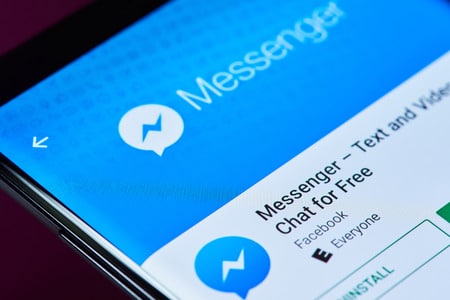
Sélectionnez une option de suppression.
Vous pouvez également supprimer des discussions entières avec quelqu’un. Pour ce faire, dans Messenger, appuyez et maintenez le doigt sur la discussion à supprimer. Ensuite, dans le menu qui s’ouvre, sélectionnez « Supprimer ».
Appuyez sur « Supprimer » dans le menu.
Appuyez sur « Supprimer » dans l’invite.
Sélectionnez « Supprimer » dans l’invite.
Vous avez réussi à supprimer vos messages de Facebook Messenger. Profitez-en !
Dans le même ordre d’idées, vous pouvez choisir de désactiver Facebook Messenger si vous ne prévoyez pas de l’utiliser dans un avenir proche.